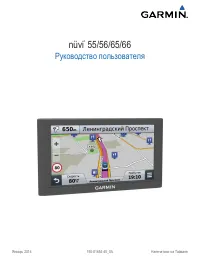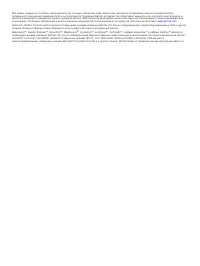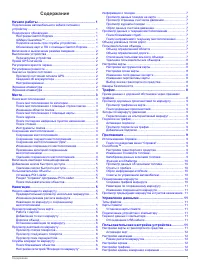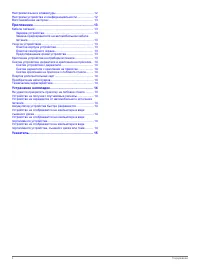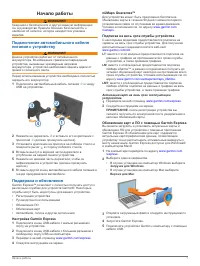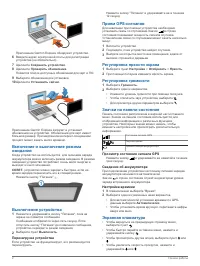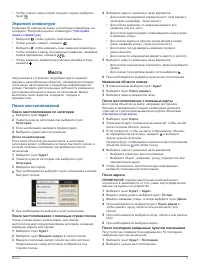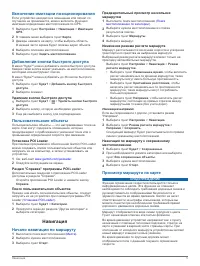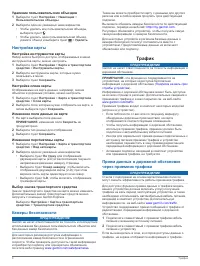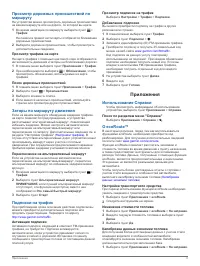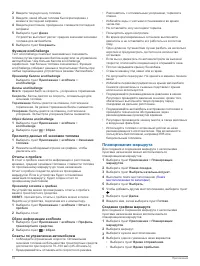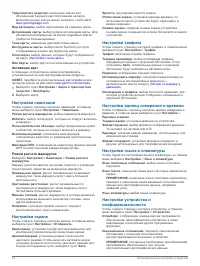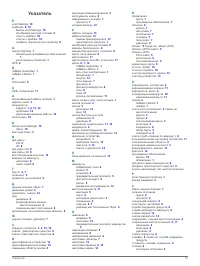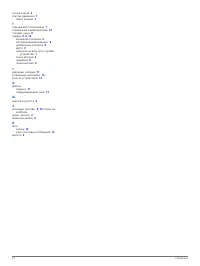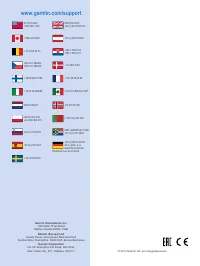Навигаторы Garmin Nuvi 55 LMT - инструкция пользователя по применению, эксплуатации и установке на русском языке. Мы надеемся, она поможет вам решить возникшие у вас вопросы при эксплуатации техники.
Если остались вопросы, задайте их в комментариях после инструкции.
"Загружаем инструкцию", означает, что нужно подождать пока файл загрузится и можно будет его читать онлайн. Некоторые инструкции очень большие и время их появления зависит от вашей скорости интернета.
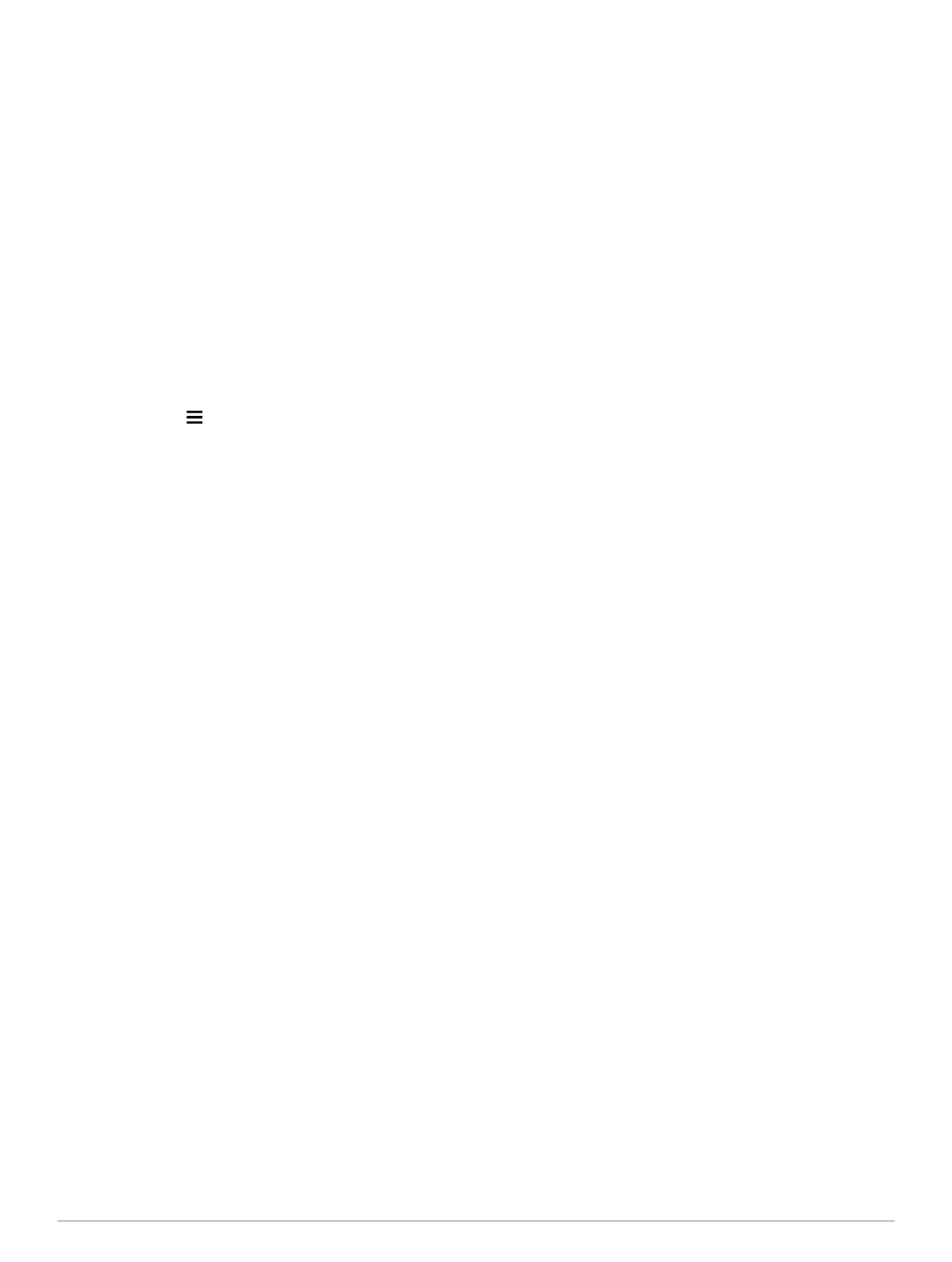
5
Укажите дату и время и выберите пункт
Сохранить
.
6
Выберите пункт
Продолжительность
.
7
Укажите продолжительность времени, которое вы
намереваетесь провести в этом местоположении, и
выберите пункт
Сохранить
.
8
При необходимости повторите шаги 3–7 для других
местоположений.
Навигация по сохраненному маршруту
1
Выберите пункт
Приложения
>
Планировщик
маршрутов
.
2
Выберите сохраненный маршрут.
3
Выберите пункт
Старт
.
4
Если на экран будет выведен запрос, выберите маршрут
(
Изменение сохраненного маршрута
1
Выберите пункт
Приложения
>
Планировщик
маршрутов
.
2
Выберите сохраненный маршрут.
3
Выберите пункт .
4
Выберите один из указанных ниже вариантов.
• Выберите пункт
Переименовать поездку
.
• Выберите пункт
Изменить пункты назначения
,
чтобы добавить или удалить местоположения или
изменить порядок их следования.
• Выберите пункт
Удалить поездку
.
• Выберите пункт
Оптимизировать порядок
, чтобы
расположить точки маршрута в оптимальном порядке.
Просмотр предыдущих маршрутов и
пунктов назначения
Для доступа к этой функции необходимо включить функцию
На карте можно просматривать ранее использованные
маршруты и объекты, рядом с которыми вы
останавливались.
Выберите пункт
Приложения
>
Посещенные объекты
.
Управление данными
Устройство можно использовать для хранения файлов.
Благодаря разъему для карты памяти на устройстве можно
хранить больше данных.
ПРИМЕЧАНИЕ.
это устройство не совместимо с
операционными системами Windows 95, 98, Me, Windows
NT® и Mac OS 10.3 и более ранних версий.
Типы файлов
Данное устройство поддерживает работу со следующими
типами данных.
• Карты и файлы GPX с маршрутными точками,
загруженные с помощью программы myGarmin™,
включая MapSource®, BaseCamp™ и HomePort™
(
).
• файлы пользовательских объектов GPI из приложения
).
Карты памяти
Карты памяти можно купить в магазине электронных
товаров, а также можно приобрести предварительно
запрограммированные карты памяти с картографическим
программным обеспечением Garmin (
).
Кроме хранения карт и данных, карту памяти можно
использовать для хранения другой информации, например
картографических данных, файлов изображений, тайников,
маршрутов, маршрутных точек и пользовательских
объектов.
Установка карты памяти
Устройство поддерживает карты памяти microSD™ и
microSDHC.
1
Вставьте карту памяти в разъем на устройстве.
2
Нажмите на карту памяти. При правильной установке вы
услышите щелчок.
Подключение устройства к компьютеру
Устройство можно подключить к компьютеру при помощи
USB-кабеля.
1
Подключите конец USB-кабеля с малым разъемом к
порту на устройстве.
2
Подключите конец USB-кабеля с большим разъемом к
свободному порту USB на компьютере.
На экране устройства появится значок подключения к
компьютеру.
В зависимости от операционной системы компьютера
навигатор может отображаться как портативное
устройство либо съемный диск или том.
Перенос данных с компьютера
1
Подключите устройство к компьютеру (
).
В зависимости от операционной системы компьютера
навигатор может отображаться как портативное
устройство, съемный диск или том.
2
Откройте на компьютере обозреватель файлов.
3
Выберите файл.
4
Выберите
Правка
>
Копировать
.
5
Перейдите к папке на устройстве.
ПРИМЕЧАНИЕ.
если навигатор отображается как
съемный диск или том, не помещайте файлы в папку
Garmin.
6
Выберите
Правка
>
Вставить
.
Отсоединение USB-кабеля
Если устройство подключено к компьютеру в качестве
съемного диска или тома, во избежание потери данных
необходимо использовать безопасное отключение
устройства. Если устройство подключено к компьютеру с
ОС Windows в качестве портативного устройства,
использовать безопасное отключение не требуется.
1
Выполните следующее действие.
• На компьютере с ОС Windows щелкните на панели
задач значок
Безопасное удаление устройства
и
выберите устройство.
• На компьютерах с ОС Mac перетащите значок тома в
корзину.
2
Отсоедините устройство от компьютера.
Пользовательская настройка
устройства
Настройки карты и транспортного
средства
Чтобы открыть настройки карты и транспортного средства,
в главном меню выберите
Настройки
>
Карта и
транспортное средство
.
Управление данными
11
Содержание
- 3 Просмотр предыдущих маршрутов и пунктов назначения . 11
- 5 Правила техники безопасности и; Подключение автомобильного кабеля; Настройка Garmin Express; LM; Активация карт на весь срок эксплуатации; Обновление карт и ПО с помощью Garmin Express; Загрузка для Windows
- 6 Перезагрузка устройства; Просмотр состояния сигнала GPS
- 7 Экранная клавиатура; Настройки; Поиск местоположений; Поиск по категориям
- 8 Сохранение местоположений; Поиск
- 9 Установка POI Loader; Начало навигации по маршруту; Просмотр маршрута на карте; ПРЕДУПРЕЖДЕНИЕ
- 10 Настройка инструментов карты; Просмотр действий по маршруту; Просмотр всего маршрута на карте; Службы впереди по маршруту
- 11 Информация о поездке; Просмотр данных о текущем
- 12 Прием данных о дорожной обстановке
- 13 Настройки трафика; Калибровка
- 14 Планирование маршрута
- 15 Установка карты памяти; Пользовательская настройка
- 16 Настройка слоев карты; Активация карт; Заторы по маршруту
- 17 Восстановление настроек; Кабели питания; Уход за устройством; Крепление устройства на приборной
- 18 Карты